Как узнать пароль от своего WiFi: 5 действующих способов
Вопрос, как узнать пароль от своего WiFi, часто звучит на форумах, в комментариях тематических сайтов и соцсетях. При первом подключении человек устанавливает настройки роутера и подключается, после чего домашние устройства автоматически соединяются с Интернетом. Но со временем может возникнуть ситуация, что человек забыл необходимый набор символов. И вот тогда появляется дилемма, как узнать пароль от ВайФая на ПК или на телефоне. Приведем наиболее эффективные методы.
При включенном Вай Фай
Чтобы посмотреть пароль от ВайФая на ноутбуке или ПК при включенной беспроводной сети, обратите внимание на нижний правый трей и значок подключения к WiFi. Если его не видно, жмите на стрелочку вверх, чтобы раскрыть полный список активных систем. Чтобы узнать нужные сведения, действуйте так:
- нажмите на значок WiFi;
- выберите свою сеть, наведите на нее и жмите правую кнопку мышки;
- перейдите в раздел «Свойства»;
- делайте отметку в поле отображения вводимых знаков;
- перепишите код от Вай Фай (он отражается в графе ключа безопасности WiFi).
Отметим, узнать ключ таким способом удается не на всех операционных системах.
При отключенном Вай Фай
Второй способ позволяет узнать пароль от WiFi без подключения и увидеть все сети, к которым ПК ранее подключался.
Алгоритм действий:
- перейдите в панель управления;
- войдите в раздел сети и Интернета;
- выберите беспроводную сеть WiFi и жмите на кнопку «Показать доступные сети»;
- найдите в списке свой профиль и нажмите на него правой кнопкой мышки;
- перейдите в раздел «Свойства», а в появившемся окошке — в подраздел «Безопасность»;
- в поле отображения вводимых знаков поставьте «галочку».
Если глянуть в раздел «Ключ безопасности», легко узнать пароль от Вай Фай. В некоторых системах раздел управления WiFi отсутствует. В таком случае перейдите в секцию изменения параметров адаптера, найдите нужное подключение и жмите правую кнопку мышки. Дальнейший алгоритм аналогичный.
С помощью этого метода можно узнать пароль от своего Wi Fi и при включенной сети. Для попадания в необходимый раздел достаточно навести на иконку Вай Фай справа внизу и нажать на нее правой кнопкой мышки. Далее остается перейти в раздел сети и Интернета, выполнив все манипуляции, что рассмотрены выше.
Командная строка
Теперь рассмотрим, как узнать пароль от своего WiFi с помощью специальных команд. Эта методика работает для всех операционных систем Виндовс и считается наиболее универсальными надежным.
Чтобы узнать свои данные по WiFi, действуйте так:
- жмите комбинацию Win+R на клавиатуре;
- задайте команду cmd;
- в появившемся окне введите «netsh wlan show profiles»;
- введите строку «netsh wlan show profiles name=название сети key=clear», где вместо «название сети» поставьте свое имя WiFi.
Чтобы узнать, какой пароль на Вай Фай у себя дома, достаточно глянуть на строку «Содержимое ключа». В ней указан заветный набор символов. Сохраните указанные выше команды и используйте их при необходимости.
В настройках роутера
Если рассмотренные выше методы не сработали, можно посмотреть на ноутбуке пароль от ВайФая через роутер. Это вариант хорош для всех операционных систем и подойдет даже в том случае, когда ПК не знает искомый набор символов. К примеру, вы переустановили систему на ПК и не можете вспомнить пароль от своего WiFi. В таких обстоятельствах нужно заглянуть в настройки роутера — устройства, которое «раздает» Интернет.
Чтобы узнать нужные сведения, действуйте так:
- подключите устройств к ПК с помощью сетевого провода (должен идти в комплекте);
- откройте браузер и пропишите в верхней строке (где вводится адрес) 192.168.1.1., а после жмите «Ввод»;
- укажите логин и пароль.
Если ничего не происходит, можно попробовать другие комбинации. Как правило, нужно поменять последние две цифры на 0.1. или 1.0. В крайнем случае, загляните на нижнюю часть роутера, где должны быть данные для входа или IP-адрес. Логин и пароль по умолчанию admin (возможны и другие варианты).
Чтобы узнать свой ключ, сделайте следующее:
- перейдите в раздел беспроводного режима;
- посмотрите в правую часть раскрывающегося экрана.
Чтобы узнать свой пароль от WiFi, достаточно найти строчку «Password», «Key» или другую (в зависимости от модема). Если этот метод не помог, можно вернуть роутер к первоначальным настройкам, а впоследствии снова задать все параметры (в том числе и необходимый ключ). Для это найдите кнопку Reset, сработайте и удерживайте ее 10-15 секунд. После этого не забудьте настроить устройство.
Для удобства рассмотрим, как узнать пароль от своего WiFi для разных типов роутера:
- TP-Link. Вводите в браузере указанный выше IP (в любой из комбинаций), а после указываем логин и пароль. Далее найдите ссылку Wireless и в выпадающем списке выберите Wireless Security. Чтобы узнать свой код, с правой стороны найдите строчку Wireless Password, где и прописан интересующий ключ WiFi.
- Linksys. Перейдите в настроечный раздел, найдите строку Беспроводная сеть и войдите в подраздел. Далее идите в безопасность WiFi и посмотрите в графу под названием «Идентификационная фраза».
- D-Link. Чтобы посмотреть на компе пароль от Wi Fi, войдите в свой роутер по стандартному принципу, перейдите в раздел Wi-Fi и выберите настройки безопасности. С правой стороны будет строчка «Ключ шифрования PSK». В ней вы можете узнать интересующий набор символов.
- Tenda. После входа в настройки системы войдите в секцию Wireless Setting, а далее Wireless Security. В нижней части экрана появится графа Key с интересующим паролем.
- ASUS. Вход в роутер происходит аналогичным образом, после чего идите в раздел «Состояние системы» и найдите строку «Ключ WPA-PSK».
- ZyXEL. Для начала войдите в настройки устройства, перейдите в сеть Вай Фай (значок снизу). В графе «Ключ сети» можно узнать свой пароль от ВайФая на ноутбуке. Сразу запишите его в надежном месте, чтобы в дальнейшем не забыть.
Теперь вы знаете, где узнать пароль от своего ВайФая через комп вне зависимости от модели подключенного устройства.
С помощью программ
Чтобы не «ломать» голову с настройками роутера, можно установить специальный софт и быстро узнать ключ WiFi. Наиболее удобная программа — WirelessKeyView. Учтите, что во время установки на этот софт может «ругаться» антивирусная система. Не обращайте на этот факт внимания. Для установки зайдите на официальный сайт ПО, скачайте программу и запустите файл. Если беспроводный профиль WiFi не появился, нажмите символ обновления. На последнем шаге остается узнать, какой пароль на Вай Фай у себя дома.
На телефоне
С компьютером и ноутбуком ситуация понятна. Но как узнать пароль от WiFi, если подключение произведено через мобильный телефон. Здесь можно использовать один из следующих способов:
- С помощью файлового менеджера. Установите на смартфон Total Commander или другую аналогичную программу. Такой софт находится в свободном доступе в магазинах приложений. Теперь рассмотрим главный момент — как найти пароль от подключенного ВайФая. Откройте приложение и выберите раздел встроенной памяти. Отыщите папку с названием data и войдите ее. Далее входите в папку Misc, а после нее в WiFi. Теперь отыщите документ wpa_supplicant. Остается открыть его через текстовый редактор и найти раздел со своим WiFi. Там будет строчка PSC, где и указан интересующий пароль.
- Через приложение. Эксперты рекомендуют поставить софт WiFi Key Recovery. Но учтите, что для использования приложения необходимы права суперпользователя (root). Для получения нужной информации войдите в приложение, найдите в перечне нужную беспроводную сеть и перепишите пароль. Если приведен большой объем ненужной информации, воспользуйтесь поиском.
- Через роутер. Здесь используется тот же принцип, что рассмотрен выше для ПК в зависимости от типа установленного маршрутизатора.
Сложнее обстоит ситуация у пользователей IPhone. Чтобы узнать нужные сведения, им необходимо сделать джейлбрейк и скачать магазин твиков Cydia (имеет неофициальный характер). Далее найдите программу WiFi Password и установите ее. После входа отыщите свой WiFi и получите полную информацию о ней.
Теперь вы знаете, где посмотреть пароль от WiFi, к которому подключен ваш ПК или телефон. Выбирайте подходящий для себя метод и пользуйтесь.
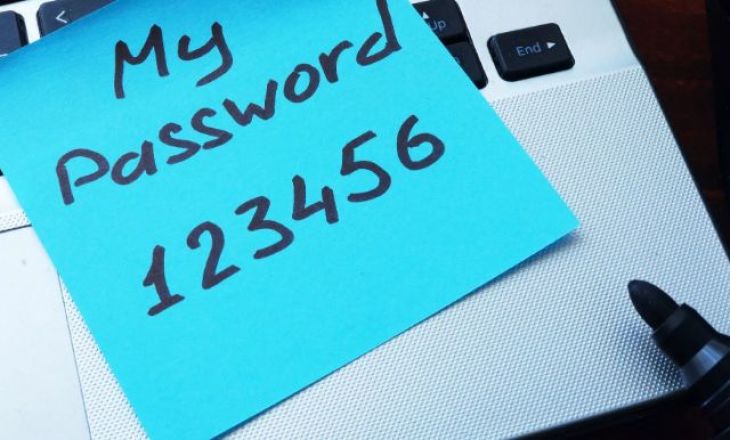


































Добрый день.
На мое 80-летие,дети подарили смартфон и вай-фай.
У меня интернет подключен от кабеля интернет провайдера.
Пришел мастер,разрезал в коридоре кабель и вставил туда вай-фай.Затем зашел в мой винд7 и что-то переставил.Смартфон и интернет работают нормально.
Гости приходящие ко мне не могут связаться,не зная мой логин и пароль.В ПК,беспроводной связи нет.
Помогите по возможности узнать мой логин и пароль.
Уважением